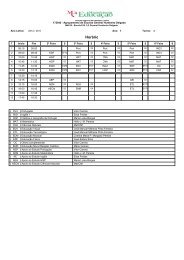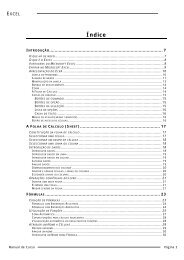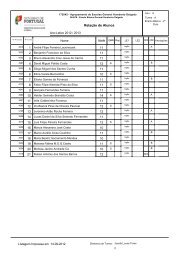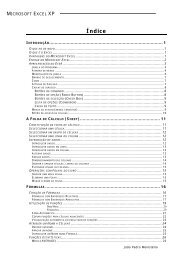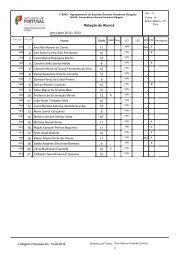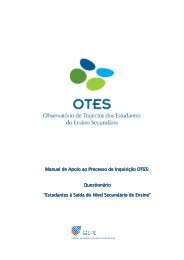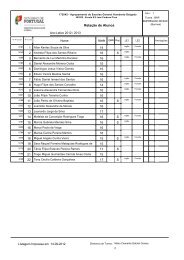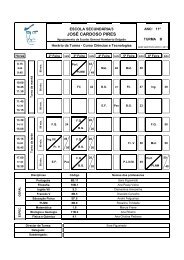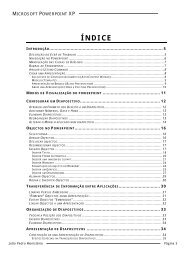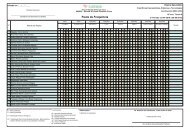Manual Starboard do Professor - Moodle da ESJCP
Manual Starboard do Professor - Moodle da ESJCP
Manual Starboard do Professor - Moodle da ESJCP
Create successful ePaper yourself
Turn your PDF publications into a flip-book with our unique Google optimized e-Paper software.
Centro de Formação de Penalva e Azurara<br />
Nota: Se não estiver selecciona<strong>do</strong> nenhum objecto, a definição de um objecto de figura passa a<br />
ser uma definição comum <strong>da</strong>í em diante. Se for selecciona<strong>do</strong> algum objecto, a configuração de<br />
proprie<strong>da</strong>de afecta apenas o objecto selecciona<strong>do</strong>.<br />
Objecto - Aparece aqui o nome <strong>do</strong> objecto a configurar.<br />
Bor<strong>da</strong> - Se seleccionar a paleta <strong>da</strong> caneta , aparece a paleta, que lhe permite alterar a cor. Se<br />
seleccionar a alteração de largura , aparece uma caixa de alteração de espessura, que lhe permite<br />
alterar a largura <strong>da</strong> linha. Para remover a linha de delimitação, desmarque a caixa "Mostrar Bor<strong>da</strong>" ao<br />
criar texto ou figuras.<br />
Preencher - Pode configurar a cor de preenchimento ao criar texto ou figuras. Se marcar a caixa de<br />
verificação "Transparência", o objecto será destaca<strong>do</strong> com uma cor translúci<strong>da</strong>.<br />
Forma - Utiliza<strong>da</strong> apenas para triângulos e setas. Define a forma <strong>do</strong>s objectos (triângulos isósceles,<br />
triângulos rectângulos, setas para a esquer<strong>da</strong> ou para a direita, ou setas com duas extremi<strong>da</strong>des).<br />
Fonte - Utiliza<strong>da</strong> apenas para objectos de texto. Permite-lhe definir o Fonte e escolher as opções negrito<br />
e itálico para os objectos de texto.<br />
Adicionar Documentos<br />
Para criar uma página utilizan<strong>do</strong> uma imagem para<strong>da</strong> ou ficheiros de apresentação de diapositivos,<br />
seleccione Documento . Aparecerá no ecrã a seguinte caixa:<br />
Escolha o <strong>do</strong>cumento pretendi<strong>do</strong>. Se lhe for <strong>da</strong><strong>da</strong> a opção para [Explorar] ou [Editar] ao abrir o<br />
<strong>do</strong>cumento, escolha [Explorar]<br />
Lista de Tópicos<br />
Para alternar entre <strong>do</strong>cumentos enquanto trabalha, utilize a Lista de Tópicos . Aparecerá no ecrã a<br />
seguinte caixa.<br />
18